电脑联想售后服务中心
联想售后服务中心 时间:2021-03-26 阅读:()
zh-CNRev.
RB0XLenovo使用说明书LenovoChina2014本手册中的插图可能与实际产品不同.
请以实物为准.
注释在使用本产品之前,请先阅读《安全及通用信息指南》.
本指南中的某些说明可能假设您所使用的是Windows8.
1.
如果您使用的是其它Windows操作系统,某些操作可能会稍有不同.
如果您使用的是其它操作系统,则某些操作可能不适合您.
说明书描述的是多数机型具备的通用功能.
说明书描述的部分功能,您的电脑可能不适用,或者您的电脑上的部分功能,说明书中没有描述.
温馨提示:您可以随时访问联想官方网站(http://www.
lenovo.
com.
cn/)以获得快捷的网络支持服务:点击"电脑服务与支持",在"电脑信息查询"栏目中输入您的主机编号,即可查询机器的配置、保修和相应的驱动程序信息;点击页面右下方的"维修网点查询"并输入您的电话区号,即可查询当地的服务网点信息以便于您送修电脑!
谢谢!
第一版(2014年3月)版权所有联想2014.
кЁLenovoS4020429,80GQLenovoкi第1章认识您的电脑1正视图.
1左视图.
2右视图.
3前视图.
4底视图.
5第2章学习基本操作6初次使用.
6使用交流电源适配器和电池.
7使用触控板.
9热键.
10使用外接设备.
12特殊键和按钮.
15系统状态指示灯.
16第3章开始使用Windows8.
1.
18首次配置操作系统.
18操作系统界面.
18超级按钮.
19使计算机进入睡眠状态或关机.
21连接至无线网络.
24帮助和支持.
25第4章使用因特网.
26有线连接.
26第5章联想一键恢复系统.
28第6章故障排除29常见问题.
29故障排除.
32附录A产品特殊声明35"能源之星"型号信息.
35商标.
37目录1第1章认识您的电脑正视图注意:请勿将显示屏打开超过130度.
关闭显示屏时,请注意不要在显示屏和键盘之间遗留下钢笔或任何其它物件.
否则,显示屏可能会损坏.
内置摄像头使用此摄像头进行视频交流.
无线模块天线内置天线确保了无线通讯的最优接收能力.
电脑显示屏带LED背光的液晶显示屏提供了清晰明亮的图形显示.
电源按钮按此按钮打开电脑.
内置麦克风内置麦克风,有效滤除背景噪音,可用于视频会议、配音或简单的录音.
触控板触控板起传统鼠标的作用.
注释:有关详细信息,请参见第9页的"使用触控板".
adefbcabcdef2第1章认识您的电脑左视图Novo按钮电脑处于关机状态时,按此按钮打开一键恢复系统或BIOS设定实用程序或进入开机菜单.
注释:有关详细信息,请参见第28页的"第5章联想一键恢复系统".
出风口排出内部热量.
注释:确保出风口没有遮挡物,否则电脑会发生过热现象.
RJ-45接口连接至有线网络.
注释:有关详细信息,请参见第26页的"有线连接".
HDMI接口连接至电视机或显示器等带有HDMI输入的设备.
USB3.
0接口连接USB接口设备.
注释:有关详细信息,请参见第13页的"连接USB设备".
decbaabcde第1章认识您的电脑3右视图记忆卡插槽将记忆卡(未提供)插入此处.
注释:有关详细信息,请参见第12页的"使用记忆卡(未提供)".
组合音频插孔连接带麦克风的耳机.
此插孔不支持连接通常的麦克风.
USB2.
0接口连接USB接口设备.
注释:有关详细信息,请参见第13页的"连接USB设备".
交流电源适配器插孔此处连接交流电源适配器.
注释:有关详细信息,请参见第7页的"使用交流电源适配器和电池".
dcbaabcd4第1章认识您的电脑前视图系统状态指示灯有关详细信息,请参见第16页的"系统状态指示灯".
aa第1章认识您的电脑5底视图电池锁扣-手动式手动式电池锁扣可固定电池模组.
通风口使空气进入电脑,起冷却作用.
电池锁扣-弹簧式弹簧式电池锁扣可固定电池模组.
电池模组有关详细信息,请参见第7页的"使用交流电源适配器和电池".
扬声器立体声扬声器提供了丰富强大的音响效果.
acdebabcde6第2章学习基本操作初次使用阅读说明书操作您的电脑之前,先阅读提供的说明书.
连接电源在出厂时,所提供的电池模组没有充足电.
若要对电池充电并开始使用电脑,请插入电池模组并将电脑连接到电源插座.
当电脑使用交流电源时,电池将自动充电.
装入电池模组请参见所提供的《安装说明》来安装电池模组.
将电脑连接到电源插座1将电源线连接至交流电源适配器.
2将交流电源适配器紧固地连接至电脑的交流电源适配器插孔.
3将电源线插入电源插座.
打开电脑按电源按钮打开电脑.
第2章学习基本操作7使用交流电源适配器和电池检查电池状态您可以使用通知区域的电池图标查看剩余电池电量的百分比.
电池充电当您发现电池电量不足时,必须为电池充电,或是更换为充满电的电池.
遇下列任何情况,必须进行充电:购买新电池时如果电池状态指示灯开始闪烁如果长时间未使用电池取出电池模组如果要长时间不使用电脑,或需要将电脑送到联想进行维修等,请从电脑中取出电池模组.
在取出电池模组前,请确认电脑电源已关闭.
注释:因为每位电脑用户习惯和需求不同,所以很难估计电池电量能维持的时间.
有两个主要的因素:当您开始工作时,电池内储存的电量.
您使用电脑的方式:例如,您访问硬盘驱动器的频率,以及电脑显示屏的亮度等级.
注释:建议您在使用电脑时装入电池模组以防止小微粒进入电脑内部.
为了延长电池模组的使用寿命,当电量从完全充满电状态下降时,电脑不会立即对电池进行充电.
在10°C-30°C的温度范围内对电池充电.
无需完全充满电或放电.
8第2章学习基本操作处理电池如果更换了类型不正确的充电电池模组,则存在爆炸危险.
电池模组中包含少量的有害物质.
为了避免潜在的人身伤害及破坏环境,请注意以下几点:仅使用联想公司推荐的电池类型.
使电池模组远离火源、热源.
切勿使电池模组暴露在水或雨中.
切勿试图拆卸电池模组.
切勿使电池模组短路.
使电池模组远离儿童.
切勿将电池模组置于以掩埋方式处理的垃圾堆中.
请依据当地法令或规范,以及您公司的安全标准来处理电池.
第2章学习基本操作9使用触控板触控板屏幕上的光标会与手指在触控板上划过的相同方向运动.
左键区域通过单击此区域可以实现鼠标左键功能.
右键区域通过单击此区域可以实现鼠标右键功能.
注释:您可以通过按启用/停用触控板.
bcadabcd10第2章学习基本操作热键热键位于键盘第一排的位置.
通过按相应的热键,您可以立即改变系统设置.
以下内容描述了对应热键的功能.
:启用/停用静音.
:降低音量.
:增加音量.
:关闭活动窗口或程序.
:刷新桌面或网页.
:启用/停用触控板.
:启用/停用飞行模式.
:显示当前使用中的应用程序.
:打开/关闭液晶显示屏的背光灯.
:打开显示设备转换界面.
:降低显示屏亮度.
:增加显示屏亮度.
第2章学习基本操作11设置热键功能模式默认设置下,热键的功能可以通过按相应的热键来实现.
但是,您也可以进入BIOS设定实用程序停用热键模式.
要停用热键模式:1关闭电脑.
2按Novo按钮,并选择BIOSSetup(BIOS设置).
3在BIOS设定实用程序,进入Configuration菜单,将HotKeyMode的设置由Enabled更改为Disabled.
4进入Exit菜单,然后选择ExitSavingChanges.
注释:当热键模式停用时,按Fn键和热键可以实现相应的热键功能.
12第2章学习基本操作使用外接设备您的电脑具有很多内置功能及连接能力.
使用记忆卡(未提供)本电脑支持下列类型的记忆卡:SecureDigital(SD)卡MultiMediaCard(MMC)插入记忆卡将记忆卡插入记忆卡插槽中,直到其锁定到位.
取出记忆卡1推动记忆卡直至听到咔嗒声.
2从记忆卡插槽中轻轻拉出记忆卡.
注释:每次仅在插槽中插入一张记忆卡.
本读卡器不支持SDIO设备(如SDIO蓝牙通讯卡等).
注释:在取出记忆卡之前,请用安全删除硬件并弹出媒体工具停用记忆卡以避免数据损坏.
第2章学习基本操作13连接USB设备将USB设备的USB插头(A类)插入电脑上的USB接口,即可将此设备连接至电脑.
首先将USB设备插入电脑上特定的USB接口,Windows将自动安装该设备的驱动程序.
安装驱动程序之后,将不再需要执行任何附加操作即可断开或连接该设备.
拔出USB存储设备时,请确认电脑已经完成与设备的数据传输.
单击Windows通知区域中的安全删除硬件并弹出媒体图标.
注释:一般情况下,插入新设备后Windows将会检测该设备,然后自动安装驱动程序.
但是,有些设备需要在插入前安装驱动程序.
请在连接设备之前查看设备厂商提供的相关文档.
注释:如果USB设备是使用电源线的,则请在连接之前先将该设备连接至电源.
否则可能无法识别该设备.
14第2章学习基本操作连接蓝牙设备(仅限特定型号)您的电脑如配备了内置蓝牙适配卡,您将可以与其他支持蓝牙功能的设备,例如笔记本电脑、PDA和手机进行无线连接以传送数据.
在开阔空间中,蓝牙设备可以在10米范围内进行数据传输.
启用电脑上的蓝牙通讯若要启用蓝牙蓝牙通讯功能,请执行以下其中一种操作:按关闭飞行模式.
显示超级按钮,选择设置→显示网络设置页面.
将飞行模式切换至关闭.
注释:实际的最大连接距离会受干扰因素及传输障碍物的影响而有所不同.
要获得可能的最佳传输速度,请将设备尽可能靠近电脑.
注释:当您不需要使用蓝牙功能时,请将其关闭以节省电池电量.
传送数据之前,您需要对电脑和支持蓝牙功能的设备进行配对.
请阅读设备随附的文档,以获取对设备进行配对的详细说明.
第2章学习基本操作15特殊键和按钮Novo按钮电脑处于关机状态时,按此按钮打开一键恢复系统或BIOS设定实用程序或进入开机菜单.
注释:有关详细信息,请参见第28页的"第5章联想一键恢复系统".
aa16第2章学习基本操作系统状态指示灯这些指示灯显示电脑的状态.
ab电源状态指示灯电池状态指示灯ab第2章学习基本操作17编号符号指示灯指示灯状态意义电源开启(白色)电源打开.
闪烁电脑在睡眠状态.
关电源切断.
电池开启(白色)电池剩余电量高于20%.
长亮琥珀色电池剩余电量在5%到20%之间.
快速闪烁琥珀色电池剩余电量低于5%.
慢速闪烁琥珀色电池正在充电.
当电池电量到20%时,闪烁颜色将变为白色.
慢速闪烁琥白色电池电量在20%到80%之间,正在继续充电.
电池电量到达80%时,指示灯停止闪烁,但充电过程将继续直至电池充满电.
关电池被拆下.
ab18第3章开始使用Windows8.
1首次配置操作系统首次使用时,您需要配置操作系统.
配置过程可能包括以下步骤:接受最终用户许可协议配置因特网连接注册操作系统创建用户帐户操作系统界面Windows8.
1有两个主要用户界面:开始屏幕和Windows桌面.
若要从开始屏幕切换到Windows桌面,请执行以下其中一种操作:在开始屏幕上,选择Windows桌面磁贴.
按Windows键+D.
若要从桌面切换到开始屏幕,请执行以下其中一种操作:在超级按钮菜单栏中选择开始.
按Windows键.
将光标移至左下角,然后选择开始按钮.
开始屏幕桌面第3章开始使用Windows8.
119超级按钮超级按钮是指用于控制Windows8.
1体验的多个导航按钮,包括搜索、共享、开始、设备和设置.
超级按钮菜单栏是指包含超级按钮的菜单.
5个超级按钮为众多基本任务提供了全新且更快的执行方式,无论您当前正在使用哪个应用程序,这些超级按钮始终可用.
若要显示超级按钮,请执行以下其中一种操作:将光标移至右上角或右下角,直到显示超级按钮菜单栏.
按Windows键+C.
搜索超级按钮搜索超级按钮是一种功能强大的全新查找方式,可用于查找任何对象,包括设置、文件、Web图像、Web视频等.
20第3章开始使用Windows8.
1共享超级按钮共享超级按钮可在不离开当前应用程序的情况下将链接、照片及其他对象发送给您的朋友或上传到社交网络上.
开始超级按钮开始超级按钮是切换到开始屏幕的快捷方式.
设备超级按钮设备超级按钮使您能便捷地连接到播放机、打印机或投影仪等外部设备,或向其发送文件.
设置超级按钮设置超级按钮可以为您完成一些基本任务,如设置音量、关闭计算机.
此外,在桌面屏幕中,通过设置超级按钮,您可以打开控制面板.
第3章开始使用Windows8.
121使计算机进入睡眠状态或关机当您结束使用计算机时,可以使计算机进入睡眠状态或关机.
使计算机进入睡眠状态如果只是短时间不使用计算机,您可以让计算机进入睡眠状态.
当计算机处于睡眠状态时,您可以跳过启动程序,快速唤醒计算机.
若要使计算机进入睡眠状态,请执行以下其中一种操作:合上显示屏.
按电源按钮.
显示超级按钮,然后选择设置→电源→睡眠.
若要唤醒计算机,请执行以下其中一种操作:按键盘上的任意键.
按电源按钮.
注释:等待电源指示灯开始闪烁后(表示计算机处于睡眠状态),再移动计算机.
硬盘正在读写时移动计算机可能会损坏硬盘,造成数据丢失.
注释:如果按键盘上任意键后计算机仍未被唤醒,说明计算机已经进入增强型省电模式.
22第3章开始使用Windows8.
1关闭计算机如果您在较长时间内不使用计算机,请关闭计算机.
若要关闭计算机,执行以下任一操作:打开超级按钮栏并选择设置→电源→关机.
右键单击左下角的开始按钮并选择关机或注销→关机.
第3章开始使用Windows8.
123在开始屏幕上,单击并选择关机.
注释:此关机方式和BIOS设定有关,请以实机情况为准.
24第3章开始使用Windows8.
1连接至无线网络启用无线连接若要启用无线功能,请执行以下其中一种操作:按禁用飞行模式.
显示超级按钮,选择设置→显示网络设置页面.
然后,将飞行模式开关拨至关.
连接无线网络启用无线功能后,计算机将自动扫描可用的无线网络,并将其显示在无线网络列表中.
若要连接至某个无线网络,请在列表中点击其网络名称,然后点击连接.
注释:部分网络需要输入网络安全密钥或密码后才能连接.
若要连接至此类网络,请向网络管理员或因特网服务提供商询问网络安全密钥或密码.
第3章开始使用Windows8.
125帮助和支持假如您对操作系统有任何疑问,请查看Windows帮助和支持文件.
若要查看帮助和支持文件,请执行以下其中一种操作:选择设置超级按钮,然后选择帮助.
按F1或Fn+F1(具体取决于键盘布局).
您可以阅读计算机上的Windows帮助和支持文件.
此外,您也可以点击浏览更多内容选项下两个链接中的一个获得在线帮助和支持.
注释:Windows8.
1还提供了一个名为帮助+提示的应用程序.
您可以在开始屏幕中找到这个应用程序,了解Windows8.
1的更多新功能.
26第4章使用因特网作为一个全球性网络,因特网连接了世界范围的电脑,提供服务诸如电子邮件,信息检索,电子商务,网络浏览以及娱乐功能.
您可通过以下方式将电脑接入因特网:有线连接:使用接线进行连接.
无线网络技术:无需接线即可连接.
有线连接有线连接是一种将电脑连接到因特网的安全可靠方法.
硬件连接CableDSLCableCable网络服务通过使用Cable调制解调器连接至住宅有线电视网路实现网络连接.
DSLDSL是一系列相关技术,这些技术可通过普通电话线路提供家庭和小企业高速网络接入.
注释:上图仅供参考.
实际连接方式可能有所不同.
****TV线缆分路器*Cable调制解调器**未提供.
电话线分路器*DSL调制解调器*第4章使用因特网27要插入网线,请执行以下操作:1拿住网线一端的接头轻轻按下RJ-45盖子.
2将网线接头插入RJ-45接口.
软件配置咨询您的因特网服务提供商以获取配置您电脑的详细信息.
abaaba28第5章联想一键恢复系统联想一键恢复系统是一个专为您备份和恢复电脑的软件.
当系统故障时,您可以轻松地将系统分区恢复到初始状态或之前您自己备份完成时的状态.
备份系统分区您可以将系统分区备份为镜像文件.
若要备份系统分区:1按Novo按钮,启动联想一键恢复系统.
2单击SystemBackup(系统备份).
3选择存放备份的位置,并单击Next(下一步)开始备份.
系统恢复您可以选择将系统分区恢复到初始状态或之前您自己创建备份时的状态.
若要恢复系统分区:1按Novo按钮,启动联想一键恢复系统.
2点击SystemRecovery(恢复系统).
电脑重新启动,并进入恢复环境.
3按照屏幕指示,将系统分区恢复到初始状态或之前您创建备份时的状态.
如果无法启动Windows系统,按照以下步骤进行操作,启动联想一键恢复系统:1关闭电脑.
2按Novo按钮,显示Novo按钮菜单.
选择联想一键恢复系统,再按回车键.
注释:如果您的电脑预安装的是GNU/Linux操作系统,一键恢复系统不可用.
为了利用一键恢复系统的功能,电脑在出厂前硬盘已划分出一块隐藏分区,用以存放系统镜像文件以及一键恢复系统程序文件.
出于安全考虑,这块分区是隐藏的,所以您看到的硬盘空间会比标称值小.
注释:您可以将备份文件保存在本地硬盘上或其他外接存储设备上.
备份过程可能耗费较长的时间.
备份程序必须在Windows正常开启的情况下运行.
注释:如果你的电脑预装的是GNU/Linux操作系统,则一键恢复系统不可用.
恢复过程不可撤消.
使用恢复功能之前务必备份系统分区上的所有重要数据.
恢复过程可能消耗较长时间.
因此,在恢复过程中,务必使用交流电源适配器为您的电脑供电.
以上操作说明仅在Windows正常开启状态下可用.
29第6章故障排除常见问题本节按问题类别罗列了常见问题.
查找信息使用电脑时,我应该遵循什么安全注意事项请参见随机附带的《Lenovo安全及通用信息指南》.
其中包含了您在使用电脑过程中,需要遵循的安全注意事项.
在使用电脑时,请您阅读并遵循其中的注意事项.
何处可以找到电脑硬件的规格信息请参见随机附带的单页.
何处可以找到保修信息有关适用于电脑的保修范围,包括保修期和保修服务类型,请参见"联想笔记本电脑服务承诺".
驱动器与预装软件预装软件(桌面软件)的安装光盘在哪里您的电脑没有随机附带预装软件的安装光盘.
如果需要重装预装软件,请在硬盘驱动器D分区中寻找安装程序.
假如,您无法找到安装程序,请从联想客户支持网站中下载.
何处可以找到设备驱动程序如果您的电脑预安装了Windows操作系统,您可以从硬盘驱动器D分区里找到设备驱动程序.
联想的客户支持网站提供最新的设备驱动程序.
30第6章故障排除联想一键恢复系统恢复光盘在哪里您的电脑不随机附带恢复光盘.
如需要将系统恢复至出厂设定,请使用联想一键恢复系统.
备份过程失败如何处理如果能够正常启动备份功能,但是在备份过程中出现失败,您可以尝试以下操作:1关闭所有程序,然后重新进行备份.
2检查备份介质是否受到损坏.
尝试选择不同的备份路径,再次备份.
何时需要将系统恢复到初始状态当您的系统出现故障,无法启动时,使用该功能.
在进行该操作前,建议您先备份重要的数据,然后再进行恢复操作.
BIOS设定实用程序什么是BIOS设定实用程序BIOS设定实用程序是一个以ROM为基础的软件,用于传输电脑基本信息,为启动顺序、安全、硬件模式等偏好设置提供了多种选项.
如何启动BIOS设定实用程序若要启动BIOS设定实用程序:1关闭电脑.
2按Novo按钮,并选择BIOSSetup(BIOS设置).
如何更改启动模式有两种启动模式可供选择:UEFI和Legacy(传统式).
若要更改启动模式,启动BIOS设定实用程序,然后在启动菜单中,将启动模式设置为UEFI或Legacy(传统式).
第6章故障排除31何时需要更改启动模式本机默认启动模式为UEFI模式.
假如您要为电脑安装传统的Windows操作系统(Windows8以前的操作系统),您必须将支持的启动模式改为Legacy(传统)模式.
否则,您将无法安装传统的Windows操作系统.
获取帮助如何联系客户支持中心请参见Lenovo安全及通用信息指南"第3章获取帮助和服务".
32第6章故障排除故障排除显示屏问题打开电脑时,屏幕上不出现任何内容.
如果屏幕是黑屏,请确保:-交流电源适配器连接到了电脑上,并且电源线插入了工作正常的电源插座.
-电脑电源已开启.
(再次按下电源按钮加以确认.
)如果这几项都已正确设置,而电脑依然黑屏,请送去维修.
开启电脑时,屏幕黑屏,只显示白色光标.
请使用一键恢复,将备份文件还原至Windows环境,或将硬盘的所有内容还原为出厂时的原始内容.
如果您在屏幕上仍然只看到光标,请将电脑送去维修.
当电脑开着时出现黑屏.
可能已启用屏幕保护程序或电源管理.
请先执行以下其中一项步骤,退出屏幕保护程序,或者从睡眠模式恢复:-轻摸触控板.
-按键盘上的任意键.
-按下电源按钮.
-按F9()确认液晶显示屏的背光灯是否处于关闭状态.
BIOS密码问题忘记了密码.
如果您忘记了用户密码,则必须请求系统管理员重置用户密码.
如果您忘记了HDD(硬盘)密码,联想公司授权的服务机构也无法重置该密码或恢复硬盘数据.
您必须将电脑拿到联想公司授权的服务机构以更换硬盘.
要提供购货凭证,并且部件和服务需要收费.
若您忘记了AdministratorPassword(管理员密码),联想公司授权的服务机构也无法重置该密码.
您必须将电脑拿到联想公司授权的服务机构以更换主机板.
要提供购货凭证,并且部件和服务需要收费.
第6章故障排除33睡眠问题显示电池电量严重不足的错误消息之后,电脑立即关闭.
电池电量不足.
将交流电源适配器连接到电脑上.
电脑在"开机自检"(POST)后立即进入睡眠模式.
请确保:-电池已充满电.
-运行温度在可接受的范围之内.
请参见《Lenovo安全及通用信息指南》"第2章使用和保养信息".
注释:如果电池已充满电且温度在可接受的范围之内,请将电脑送去维修.
电脑没能从睡眠模式返回并且电脑不工作.
如果电脑处于睡眠模式,请将交流电源适配器连接到电脑上;然后按任何键或电源按钮.
如果系统仍无法从睡眠模式返回,则系统可能停止响应并且无法关闭电脑.
请复位电脑,但尚未保存的数据可能丢失.
要复位电脑,请按住电源按钮4秒钟或更长时间.
电脑屏幕问题屏幕黑屏.
请执行下列操作:-如果使用交流电源适配器或电池,并且电源状态指示灯亮,则按F12()以使屏幕更亮.
-如果电源指示灯闪烁,请按电源按钮从睡眠模式恢复运行.
-如果问题仍然存在,请采用下一项问题的解决方案:"屏幕内容无法阅读或失真".
-按F9()确认液晶显示屏是否处于关闭状态.
屏幕内容无法阅读或失真.
请确保:-正确安装了显示设备驱动程序.
-屏幕分辨率和颜色质量设置正确.
-监视器类型正确.
屏幕出现不正确的字符.
您是否已正确安装操作系统或程序如果安装和配置没有问题,请将电脑送去维修.
34第6章故障排除声音问题即使提高音量,仍然无法从扬声器听到声音.
请确保:-未启用静音功能.
-未使用组合音频插孔.
-扬声器选择作为播放设备.
电池问题在电池状态指示灯显示电量耗尽之前,电脑关闭.
-或者-在电池状态指示灯显示电量耗尽之后,电脑仍工作.
对电池进行放电并再次充电.
电池充满电时电脑无法运行.
电池中的电涌保护器可能处于活动状态.
关闭电脑一分钟以复位保护器;然后再开启电脑.
硬盘驱动器问题硬盘驱动器不工作.
请确认BIOS设定实用程序的Boot(开机)菜单中,UEFI已正确包含硬盘驱动器.
其他问题电脑没有响应.
要关闭电脑,请按住电源按钮4秒或更长时间.
如果电脑仍然无法响应,请拆下交流电源适配器.
电脑在通信操作过程中进入睡眠模式可能会锁定.
在网络上工作时,请禁用睡眠定时器.
电脑没有从您想要的设备启动.
请参见BIOS设定实用程序的Boot(开机)菜单.
请确保在BIOS设定实用程序设置了UEFI,以便电脑从您希望的设备启动.
还需要确保启动电脑的设备已启用.
请确认BIOS设定实用程序的Boot(开机)菜单中,UEFI列表中已包含设备.
在关机状态下,按Novo按钮以选择您希望的启动设备.
所连接的外接设备不工作.
请勿在开机状态下连接或断开非USB接口设备,否则可能会损坏电脑.
在使用大功率外接设备(如USB光驱)时,请使用外接设备电源适配器.
否则可能会导致设备无法被识别,或者系统关机.
35附录A产品特殊声明"能源之星"型号信息能源之星(ENERGYSTAR)是"美国环境保护局"和"美国能源部"共同研发的计划,该计划通过省电产品和行动,达到节省成本与保护环境的目的.
Lenovo很荣幸能提供客户符合"能源之星"标准的产品.
如果以下联想电脑机型贴有"能源之星"标签,则表明其设计经测试符合"能源之星"计划的电脑要求.
20429,80GQ通过使用符合"能源之星"标准的产品以及利用电脑的电源管理功能,可以降低耗电量.
降低耗电量有助于节约经费、净化环境,以及降低温室气体的排放量.
如需"能源之星"的相关信息,请访问以下网站:http://www.
energystar.
gov.
联想鼓励您将节约能源视为日常生活中的一部分.
为了达到这个目标,联想预设以下电源管理功能,如果计算机在特定时间内未运行,这些预设值会自动生效.
36附录A产品特殊声明若要将电脑从"睡眠"模式中唤醒,请按键盘上的任意键.
如需这些设定的相关信息,请参阅"Windows帮助和支持"信息系统.
表1"能源之星"电源管理功能,按照操作系统划分Windows8.
1电源计划:平衡(接通电源)关闭显示器:10分钟后使电脑进入睡眠模式:25分钟后高级电源设定:-关闭硬盘:20分钟后37商标以下术语是Lenovo在中国和/或其它国家的商标或注册商标.
LenovoOneKeyVeriFaceMicrosoft和Windows是MicrosoftCorporation在美国和/或其它国家的商标.
其它公司的公司名称、产品名称或者服务名称也可能是其它公司的注册商标.
zh-CNRev.
AA00Lenovo使用说明书LenovoChina2014
RB0XLenovo使用说明书LenovoChina2014本手册中的插图可能与实际产品不同.
请以实物为准.
注释在使用本产品之前,请先阅读《安全及通用信息指南》.
本指南中的某些说明可能假设您所使用的是Windows8.
1.
如果您使用的是其它Windows操作系统,某些操作可能会稍有不同.
如果您使用的是其它操作系统,则某些操作可能不适合您.
说明书描述的是多数机型具备的通用功能.
说明书描述的部分功能,您的电脑可能不适用,或者您的电脑上的部分功能,说明书中没有描述.
温馨提示:您可以随时访问联想官方网站(http://www.
lenovo.
com.
cn/)以获得快捷的网络支持服务:点击"电脑服务与支持",在"电脑信息查询"栏目中输入您的主机编号,即可查询机器的配置、保修和相应的驱动程序信息;点击页面右下方的"维修网点查询"并输入您的电话区号,即可查询当地的服务网点信息以便于您送修电脑!
谢谢!
第一版(2014年3月)版权所有联想2014.
кЁLenovoS4020429,80GQLenovoкi第1章认识您的电脑1正视图.
1左视图.
2右视图.
3前视图.
4底视图.
5第2章学习基本操作6初次使用.
6使用交流电源适配器和电池.
7使用触控板.
9热键.
10使用外接设备.
12特殊键和按钮.
15系统状态指示灯.
16第3章开始使用Windows8.
1.
18首次配置操作系统.
18操作系统界面.
18超级按钮.
19使计算机进入睡眠状态或关机.
21连接至无线网络.
24帮助和支持.
25第4章使用因特网.
26有线连接.
26第5章联想一键恢复系统.
28第6章故障排除29常见问题.
29故障排除.
32附录A产品特殊声明35"能源之星"型号信息.
35商标.
37目录1第1章认识您的电脑正视图注意:请勿将显示屏打开超过130度.
关闭显示屏时,请注意不要在显示屏和键盘之间遗留下钢笔或任何其它物件.
否则,显示屏可能会损坏.
内置摄像头使用此摄像头进行视频交流.
无线模块天线内置天线确保了无线通讯的最优接收能力.
电脑显示屏带LED背光的液晶显示屏提供了清晰明亮的图形显示.
电源按钮按此按钮打开电脑.
内置麦克风内置麦克风,有效滤除背景噪音,可用于视频会议、配音或简单的录音.
触控板触控板起传统鼠标的作用.
注释:有关详细信息,请参见第9页的"使用触控板".
adefbcabcdef2第1章认识您的电脑左视图Novo按钮电脑处于关机状态时,按此按钮打开一键恢复系统或BIOS设定实用程序或进入开机菜单.
注释:有关详细信息,请参见第28页的"第5章联想一键恢复系统".
出风口排出内部热量.
注释:确保出风口没有遮挡物,否则电脑会发生过热现象.
RJ-45接口连接至有线网络.
注释:有关详细信息,请参见第26页的"有线连接".
HDMI接口连接至电视机或显示器等带有HDMI输入的设备.
USB3.
0接口连接USB接口设备.
注释:有关详细信息,请参见第13页的"连接USB设备".
decbaabcde第1章认识您的电脑3右视图记忆卡插槽将记忆卡(未提供)插入此处.
注释:有关详细信息,请参见第12页的"使用记忆卡(未提供)".
组合音频插孔连接带麦克风的耳机.
此插孔不支持连接通常的麦克风.
USB2.
0接口连接USB接口设备.
注释:有关详细信息,请参见第13页的"连接USB设备".
交流电源适配器插孔此处连接交流电源适配器.
注释:有关详细信息,请参见第7页的"使用交流电源适配器和电池".
dcbaabcd4第1章认识您的电脑前视图系统状态指示灯有关详细信息,请参见第16页的"系统状态指示灯".
aa第1章认识您的电脑5底视图电池锁扣-手动式手动式电池锁扣可固定电池模组.
通风口使空气进入电脑,起冷却作用.
电池锁扣-弹簧式弹簧式电池锁扣可固定电池模组.
电池模组有关详细信息,请参见第7页的"使用交流电源适配器和电池".
扬声器立体声扬声器提供了丰富强大的音响效果.
acdebabcde6第2章学习基本操作初次使用阅读说明书操作您的电脑之前,先阅读提供的说明书.
连接电源在出厂时,所提供的电池模组没有充足电.
若要对电池充电并开始使用电脑,请插入电池模组并将电脑连接到电源插座.
当电脑使用交流电源时,电池将自动充电.
装入电池模组请参见所提供的《安装说明》来安装电池模组.
将电脑连接到电源插座1将电源线连接至交流电源适配器.
2将交流电源适配器紧固地连接至电脑的交流电源适配器插孔.
3将电源线插入电源插座.
打开电脑按电源按钮打开电脑.
第2章学习基本操作7使用交流电源适配器和电池检查电池状态您可以使用通知区域的电池图标查看剩余电池电量的百分比.
电池充电当您发现电池电量不足时,必须为电池充电,或是更换为充满电的电池.
遇下列任何情况,必须进行充电:购买新电池时如果电池状态指示灯开始闪烁如果长时间未使用电池取出电池模组如果要长时间不使用电脑,或需要将电脑送到联想进行维修等,请从电脑中取出电池模组.
在取出电池模组前,请确认电脑电源已关闭.
注释:因为每位电脑用户习惯和需求不同,所以很难估计电池电量能维持的时间.
有两个主要的因素:当您开始工作时,电池内储存的电量.
您使用电脑的方式:例如,您访问硬盘驱动器的频率,以及电脑显示屏的亮度等级.
注释:建议您在使用电脑时装入电池模组以防止小微粒进入电脑内部.
为了延长电池模组的使用寿命,当电量从完全充满电状态下降时,电脑不会立即对电池进行充电.
在10°C-30°C的温度范围内对电池充电.
无需完全充满电或放电.
8第2章学习基本操作处理电池如果更换了类型不正确的充电电池模组,则存在爆炸危险.
电池模组中包含少量的有害物质.
为了避免潜在的人身伤害及破坏环境,请注意以下几点:仅使用联想公司推荐的电池类型.
使电池模组远离火源、热源.
切勿使电池模组暴露在水或雨中.
切勿试图拆卸电池模组.
切勿使电池模组短路.
使电池模组远离儿童.
切勿将电池模组置于以掩埋方式处理的垃圾堆中.
请依据当地法令或规范,以及您公司的安全标准来处理电池.
第2章学习基本操作9使用触控板触控板屏幕上的光标会与手指在触控板上划过的相同方向运动.
左键区域通过单击此区域可以实现鼠标左键功能.
右键区域通过单击此区域可以实现鼠标右键功能.
注释:您可以通过按启用/停用触控板.
bcadabcd10第2章学习基本操作热键热键位于键盘第一排的位置.
通过按相应的热键,您可以立即改变系统设置.
以下内容描述了对应热键的功能.
:启用/停用静音.
:降低音量.
:增加音量.
:关闭活动窗口或程序.
:刷新桌面或网页.
:启用/停用触控板.
:启用/停用飞行模式.
:显示当前使用中的应用程序.
:打开/关闭液晶显示屏的背光灯.
:打开显示设备转换界面.
:降低显示屏亮度.
:增加显示屏亮度.
第2章学习基本操作11设置热键功能模式默认设置下,热键的功能可以通过按相应的热键来实现.
但是,您也可以进入BIOS设定实用程序停用热键模式.
要停用热键模式:1关闭电脑.
2按Novo按钮,并选择BIOSSetup(BIOS设置).
3在BIOS设定实用程序,进入Configuration菜单,将HotKeyMode的设置由Enabled更改为Disabled.
4进入Exit菜单,然后选择ExitSavingChanges.
注释:当热键模式停用时,按Fn键和热键可以实现相应的热键功能.
12第2章学习基本操作使用外接设备您的电脑具有很多内置功能及连接能力.
使用记忆卡(未提供)本电脑支持下列类型的记忆卡:SecureDigital(SD)卡MultiMediaCard(MMC)插入记忆卡将记忆卡插入记忆卡插槽中,直到其锁定到位.
取出记忆卡1推动记忆卡直至听到咔嗒声.
2从记忆卡插槽中轻轻拉出记忆卡.
注释:每次仅在插槽中插入一张记忆卡.
本读卡器不支持SDIO设备(如SDIO蓝牙通讯卡等).
注释:在取出记忆卡之前,请用安全删除硬件并弹出媒体工具停用记忆卡以避免数据损坏.
第2章学习基本操作13连接USB设备将USB设备的USB插头(A类)插入电脑上的USB接口,即可将此设备连接至电脑.
首先将USB设备插入电脑上特定的USB接口,Windows将自动安装该设备的驱动程序.
安装驱动程序之后,将不再需要执行任何附加操作即可断开或连接该设备.
拔出USB存储设备时,请确认电脑已经完成与设备的数据传输.
单击Windows通知区域中的安全删除硬件并弹出媒体图标.
注释:一般情况下,插入新设备后Windows将会检测该设备,然后自动安装驱动程序.
但是,有些设备需要在插入前安装驱动程序.
请在连接设备之前查看设备厂商提供的相关文档.
注释:如果USB设备是使用电源线的,则请在连接之前先将该设备连接至电源.
否则可能无法识别该设备.
14第2章学习基本操作连接蓝牙设备(仅限特定型号)您的电脑如配备了内置蓝牙适配卡,您将可以与其他支持蓝牙功能的设备,例如笔记本电脑、PDA和手机进行无线连接以传送数据.
在开阔空间中,蓝牙设备可以在10米范围内进行数据传输.
启用电脑上的蓝牙通讯若要启用蓝牙蓝牙通讯功能,请执行以下其中一种操作:按关闭飞行模式.
显示超级按钮,选择设置→显示网络设置页面.
将飞行模式切换至关闭.
注释:实际的最大连接距离会受干扰因素及传输障碍物的影响而有所不同.
要获得可能的最佳传输速度,请将设备尽可能靠近电脑.
注释:当您不需要使用蓝牙功能时,请将其关闭以节省电池电量.
传送数据之前,您需要对电脑和支持蓝牙功能的设备进行配对.
请阅读设备随附的文档,以获取对设备进行配对的详细说明.
第2章学习基本操作15特殊键和按钮Novo按钮电脑处于关机状态时,按此按钮打开一键恢复系统或BIOS设定实用程序或进入开机菜单.
注释:有关详细信息,请参见第28页的"第5章联想一键恢复系统".
aa16第2章学习基本操作系统状态指示灯这些指示灯显示电脑的状态.
ab电源状态指示灯电池状态指示灯ab第2章学习基本操作17编号符号指示灯指示灯状态意义电源开启(白色)电源打开.
闪烁电脑在睡眠状态.
关电源切断.
电池开启(白色)电池剩余电量高于20%.
长亮琥珀色电池剩余电量在5%到20%之间.
快速闪烁琥珀色电池剩余电量低于5%.
慢速闪烁琥珀色电池正在充电.
当电池电量到20%时,闪烁颜色将变为白色.
慢速闪烁琥白色电池电量在20%到80%之间,正在继续充电.
电池电量到达80%时,指示灯停止闪烁,但充电过程将继续直至电池充满电.
关电池被拆下.
ab18第3章开始使用Windows8.
1首次配置操作系统首次使用时,您需要配置操作系统.
配置过程可能包括以下步骤:接受最终用户许可协议配置因特网连接注册操作系统创建用户帐户操作系统界面Windows8.
1有两个主要用户界面:开始屏幕和Windows桌面.
若要从开始屏幕切换到Windows桌面,请执行以下其中一种操作:在开始屏幕上,选择Windows桌面磁贴.
按Windows键+D.
若要从桌面切换到开始屏幕,请执行以下其中一种操作:在超级按钮菜单栏中选择开始.
按Windows键.
将光标移至左下角,然后选择开始按钮.
开始屏幕桌面第3章开始使用Windows8.
119超级按钮超级按钮是指用于控制Windows8.
1体验的多个导航按钮,包括搜索、共享、开始、设备和设置.
超级按钮菜单栏是指包含超级按钮的菜单.
5个超级按钮为众多基本任务提供了全新且更快的执行方式,无论您当前正在使用哪个应用程序,这些超级按钮始终可用.
若要显示超级按钮,请执行以下其中一种操作:将光标移至右上角或右下角,直到显示超级按钮菜单栏.
按Windows键+C.
搜索超级按钮搜索超级按钮是一种功能强大的全新查找方式,可用于查找任何对象,包括设置、文件、Web图像、Web视频等.
20第3章开始使用Windows8.
1共享超级按钮共享超级按钮可在不离开当前应用程序的情况下将链接、照片及其他对象发送给您的朋友或上传到社交网络上.
开始超级按钮开始超级按钮是切换到开始屏幕的快捷方式.
设备超级按钮设备超级按钮使您能便捷地连接到播放机、打印机或投影仪等外部设备,或向其发送文件.
设置超级按钮设置超级按钮可以为您完成一些基本任务,如设置音量、关闭计算机.
此外,在桌面屏幕中,通过设置超级按钮,您可以打开控制面板.
第3章开始使用Windows8.
121使计算机进入睡眠状态或关机当您结束使用计算机时,可以使计算机进入睡眠状态或关机.
使计算机进入睡眠状态如果只是短时间不使用计算机,您可以让计算机进入睡眠状态.
当计算机处于睡眠状态时,您可以跳过启动程序,快速唤醒计算机.
若要使计算机进入睡眠状态,请执行以下其中一种操作:合上显示屏.
按电源按钮.
显示超级按钮,然后选择设置→电源→睡眠.
若要唤醒计算机,请执行以下其中一种操作:按键盘上的任意键.
按电源按钮.
注释:等待电源指示灯开始闪烁后(表示计算机处于睡眠状态),再移动计算机.
硬盘正在读写时移动计算机可能会损坏硬盘,造成数据丢失.
注释:如果按键盘上任意键后计算机仍未被唤醒,说明计算机已经进入增强型省电模式.
22第3章开始使用Windows8.
1关闭计算机如果您在较长时间内不使用计算机,请关闭计算机.
若要关闭计算机,执行以下任一操作:打开超级按钮栏并选择设置→电源→关机.
右键单击左下角的开始按钮并选择关机或注销→关机.
第3章开始使用Windows8.
123在开始屏幕上,单击并选择关机.
注释:此关机方式和BIOS设定有关,请以实机情况为准.
24第3章开始使用Windows8.
1连接至无线网络启用无线连接若要启用无线功能,请执行以下其中一种操作:按禁用飞行模式.
显示超级按钮,选择设置→显示网络设置页面.
然后,将飞行模式开关拨至关.
连接无线网络启用无线功能后,计算机将自动扫描可用的无线网络,并将其显示在无线网络列表中.
若要连接至某个无线网络,请在列表中点击其网络名称,然后点击连接.
注释:部分网络需要输入网络安全密钥或密码后才能连接.
若要连接至此类网络,请向网络管理员或因特网服务提供商询问网络安全密钥或密码.
第3章开始使用Windows8.
125帮助和支持假如您对操作系统有任何疑问,请查看Windows帮助和支持文件.
若要查看帮助和支持文件,请执行以下其中一种操作:选择设置超级按钮,然后选择帮助.
按F1或Fn+F1(具体取决于键盘布局).
您可以阅读计算机上的Windows帮助和支持文件.
此外,您也可以点击浏览更多内容选项下两个链接中的一个获得在线帮助和支持.
注释:Windows8.
1还提供了一个名为帮助+提示的应用程序.
您可以在开始屏幕中找到这个应用程序,了解Windows8.
1的更多新功能.
26第4章使用因特网作为一个全球性网络,因特网连接了世界范围的电脑,提供服务诸如电子邮件,信息检索,电子商务,网络浏览以及娱乐功能.
您可通过以下方式将电脑接入因特网:有线连接:使用接线进行连接.
无线网络技术:无需接线即可连接.
有线连接有线连接是一种将电脑连接到因特网的安全可靠方法.
硬件连接CableDSLCableCable网络服务通过使用Cable调制解调器连接至住宅有线电视网路实现网络连接.
DSLDSL是一系列相关技术,这些技术可通过普通电话线路提供家庭和小企业高速网络接入.
注释:上图仅供参考.
实际连接方式可能有所不同.
****TV线缆分路器*Cable调制解调器**未提供.
电话线分路器*DSL调制解调器*第4章使用因特网27要插入网线,请执行以下操作:1拿住网线一端的接头轻轻按下RJ-45盖子.
2将网线接头插入RJ-45接口.
软件配置咨询您的因特网服务提供商以获取配置您电脑的详细信息.
abaaba28第5章联想一键恢复系统联想一键恢复系统是一个专为您备份和恢复电脑的软件.
当系统故障时,您可以轻松地将系统分区恢复到初始状态或之前您自己备份完成时的状态.
备份系统分区您可以将系统分区备份为镜像文件.
若要备份系统分区:1按Novo按钮,启动联想一键恢复系统.
2单击SystemBackup(系统备份).
3选择存放备份的位置,并单击Next(下一步)开始备份.
系统恢复您可以选择将系统分区恢复到初始状态或之前您自己创建备份时的状态.
若要恢复系统分区:1按Novo按钮,启动联想一键恢复系统.
2点击SystemRecovery(恢复系统).
电脑重新启动,并进入恢复环境.
3按照屏幕指示,将系统分区恢复到初始状态或之前您创建备份时的状态.
如果无法启动Windows系统,按照以下步骤进行操作,启动联想一键恢复系统:1关闭电脑.
2按Novo按钮,显示Novo按钮菜单.
选择联想一键恢复系统,再按回车键.
注释:如果您的电脑预安装的是GNU/Linux操作系统,一键恢复系统不可用.
为了利用一键恢复系统的功能,电脑在出厂前硬盘已划分出一块隐藏分区,用以存放系统镜像文件以及一键恢复系统程序文件.
出于安全考虑,这块分区是隐藏的,所以您看到的硬盘空间会比标称值小.
注释:您可以将备份文件保存在本地硬盘上或其他外接存储设备上.
备份过程可能耗费较长的时间.
备份程序必须在Windows正常开启的情况下运行.
注释:如果你的电脑预装的是GNU/Linux操作系统,则一键恢复系统不可用.
恢复过程不可撤消.
使用恢复功能之前务必备份系统分区上的所有重要数据.
恢复过程可能消耗较长时间.
因此,在恢复过程中,务必使用交流电源适配器为您的电脑供电.
以上操作说明仅在Windows正常开启状态下可用.
29第6章故障排除常见问题本节按问题类别罗列了常见问题.
查找信息使用电脑时,我应该遵循什么安全注意事项请参见随机附带的《Lenovo安全及通用信息指南》.
其中包含了您在使用电脑过程中,需要遵循的安全注意事项.
在使用电脑时,请您阅读并遵循其中的注意事项.
何处可以找到电脑硬件的规格信息请参见随机附带的单页.
何处可以找到保修信息有关适用于电脑的保修范围,包括保修期和保修服务类型,请参见"联想笔记本电脑服务承诺".
驱动器与预装软件预装软件(桌面软件)的安装光盘在哪里您的电脑没有随机附带预装软件的安装光盘.
如果需要重装预装软件,请在硬盘驱动器D分区中寻找安装程序.
假如,您无法找到安装程序,请从联想客户支持网站中下载.
何处可以找到设备驱动程序如果您的电脑预安装了Windows操作系统,您可以从硬盘驱动器D分区里找到设备驱动程序.
联想的客户支持网站提供最新的设备驱动程序.
30第6章故障排除联想一键恢复系统恢复光盘在哪里您的电脑不随机附带恢复光盘.
如需要将系统恢复至出厂设定,请使用联想一键恢复系统.
备份过程失败如何处理如果能够正常启动备份功能,但是在备份过程中出现失败,您可以尝试以下操作:1关闭所有程序,然后重新进行备份.
2检查备份介质是否受到损坏.
尝试选择不同的备份路径,再次备份.
何时需要将系统恢复到初始状态当您的系统出现故障,无法启动时,使用该功能.
在进行该操作前,建议您先备份重要的数据,然后再进行恢复操作.
BIOS设定实用程序什么是BIOS设定实用程序BIOS设定实用程序是一个以ROM为基础的软件,用于传输电脑基本信息,为启动顺序、安全、硬件模式等偏好设置提供了多种选项.
如何启动BIOS设定实用程序若要启动BIOS设定实用程序:1关闭电脑.
2按Novo按钮,并选择BIOSSetup(BIOS设置).
如何更改启动模式有两种启动模式可供选择:UEFI和Legacy(传统式).
若要更改启动模式,启动BIOS设定实用程序,然后在启动菜单中,将启动模式设置为UEFI或Legacy(传统式).
第6章故障排除31何时需要更改启动模式本机默认启动模式为UEFI模式.
假如您要为电脑安装传统的Windows操作系统(Windows8以前的操作系统),您必须将支持的启动模式改为Legacy(传统)模式.
否则,您将无法安装传统的Windows操作系统.
获取帮助如何联系客户支持中心请参见Lenovo安全及通用信息指南"第3章获取帮助和服务".
32第6章故障排除故障排除显示屏问题打开电脑时,屏幕上不出现任何内容.
如果屏幕是黑屏,请确保:-交流电源适配器连接到了电脑上,并且电源线插入了工作正常的电源插座.
-电脑电源已开启.
(再次按下电源按钮加以确认.
)如果这几项都已正确设置,而电脑依然黑屏,请送去维修.
开启电脑时,屏幕黑屏,只显示白色光标.
请使用一键恢复,将备份文件还原至Windows环境,或将硬盘的所有内容还原为出厂时的原始内容.
如果您在屏幕上仍然只看到光标,请将电脑送去维修.
当电脑开着时出现黑屏.
可能已启用屏幕保护程序或电源管理.
请先执行以下其中一项步骤,退出屏幕保护程序,或者从睡眠模式恢复:-轻摸触控板.
-按键盘上的任意键.
-按下电源按钮.
-按F9()确认液晶显示屏的背光灯是否处于关闭状态.
BIOS密码问题忘记了密码.
如果您忘记了用户密码,则必须请求系统管理员重置用户密码.
如果您忘记了HDD(硬盘)密码,联想公司授权的服务机构也无法重置该密码或恢复硬盘数据.
您必须将电脑拿到联想公司授权的服务机构以更换硬盘.
要提供购货凭证,并且部件和服务需要收费.
若您忘记了AdministratorPassword(管理员密码),联想公司授权的服务机构也无法重置该密码.
您必须将电脑拿到联想公司授权的服务机构以更换主机板.
要提供购货凭证,并且部件和服务需要收费.
第6章故障排除33睡眠问题显示电池电量严重不足的错误消息之后,电脑立即关闭.
电池电量不足.
将交流电源适配器连接到电脑上.
电脑在"开机自检"(POST)后立即进入睡眠模式.
请确保:-电池已充满电.
-运行温度在可接受的范围之内.
请参见《Lenovo安全及通用信息指南》"第2章使用和保养信息".
注释:如果电池已充满电且温度在可接受的范围之内,请将电脑送去维修.
电脑没能从睡眠模式返回并且电脑不工作.
如果电脑处于睡眠模式,请将交流电源适配器连接到电脑上;然后按任何键或电源按钮.
如果系统仍无法从睡眠模式返回,则系统可能停止响应并且无法关闭电脑.
请复位电脑,但尚未保存的数据可能丢失.
要复位电脑,请按住电源按钮4秒钟或更长时间.
电脑屏幕问题屏幕黑屏.
请执行下列操作:-如果使用交流电源适配器或电池,并且电源状态指示灯亮,则按F12()以使屏幕更亮.
-如果电源指示灯闪烁,请按电源按钮从睡眠模式恢复运行.
-如果问题仍然存在,请采用下一项问题的解决方案:"屏幕内容无法阅读或失真".
-按F9()确认液晶显示屏是否处于关闭状态.
屏幕内容无法阅读或失真.
请确保:-正确安装了显示设备驱动程序.
-屏幕分辨率和颜色质量设置正确.
-监视器类型正确.
屏幕出现不正确的字符.
您是否已正确安装操作系统或程序如果安装和配置没有问题,请将电脑送去维修.
34第6章故障排除声音问题即使提高音量,仍然无法从扬声器听到声音.
请确保:-未启用静音功能.
-未使用组合音频插孔.
-扬声器选择作为播放设备.
电池问题在电池状态指示灯显示电量耗尽之前,电脑关闭.
-或者-在电池状态指示灯显示电量耗尽之后,电脑仍工作.
对电池进行放电并再次充电.
电池充满电时电脑无法运行.
电池中的电涌保护器可能处于活动状态.
关闭电脑一分钟以复位保护器;然后再开启电脑.
硬盘驱动器问题硬盘驱动器不工作.
请确认BIOS设定实用程序的Boot(开机)菜单中,UEFI已正确包含硬盘驱动器.
其他问题电脑没有响应.
要关闭电脑,请按住电源按钮4秒或更长时间.
如果电脑仍然无法响应,请拆下交流电源适配器.
电脑在通信操作过程中进入睡眠模式可能会锁定.
在网络上工作时,请禁用睡眠定时器.
电脑没有从您想要的设备启动.
请参见BIOS设定实用程序的Boot(开机)菜单.
请确保在BIOS设定实用程序设置了UEFI,以便电脑从您希望的设备启动.
还需要确保启动电脑的设备已启用.
请确认BIOS设定实用程序的Boot(开机)菜单中,UEFI列表中已包含设备.
在关机状态下,按Novo按钮以选择您希望的启动设备.
所连接的外接设备不工作.
请勿在开机状态下连接或断开非USB接口设备,否则可能会损坏电脑.
在使用大功率外接设备(如USB光驱)时,请使用外接设备电源适配器.
否则可能会导致设备无法被识别,或者系统关机.
35附录A产品特殊声明"能源之星"型号信息能源之星(ENERGYSTAR)是"美国环境保护局"和"美国能源部"共同研发的计划,该计划通过省电产品和行动,达到节省成本与保护环境的目的.
Lenovo很荣幸能提供客户符合"能源之星"标准的产品.
如果以下联想电脑机型贴有"能源之星"标签,则表明其设计经测试符合"能源之星"计划的电脑要求.
20429,80GQ通过使用符合"能源之星"标准的产品以及利用电脑的电源管理功能,可以降低耗电量.
降低耗电量有助于节约经费、净化环境,以及降低温室气体的排放量.
如需"能源之星"的相关信息,请访问以下网站:http://www.
energystar.
gov.
联想鼓励您将节约能源视为日常生活中的一部分.
为了达到这个目标,联想预设以下电源管理功能,如果计算机在特定时间内未运行,这些预设值会自动生效.
36附录A产品特殊声明若要将电脑从"睡眠"模式中唤醒,请按键盘上的任意键.
如需这些设定的相关信息,请参阅"Windows帮助和支持"信息系统.
表1"能源之星"电源管理功能,按照操作系统划分Windows8.
1电源计划:平衡(接通电源)关闭显示器:10分钟后使电脑进入睡眠模式:25分钟后高级电源设定:-关闭硬盘:20分钟后37商标以下术语是Lenovo在中国和/或其它国家的商标或注册商标.
LenovoOneKeyVeriFaceMicrosoft和Windows是MicrosoftCorporation在美国和/或其它国家的商标.
其它公司的公司名称、产品名称或者服务名称也可能是其它公司的注册商标.
zh-CNRev.
AA00Lenovo使用说明书LenovoChina2014
Tudcloud(月付7.2美元),香港VPS,可选大带宽或不限流量
Tudcloud是一家新开的主机商,提供VPS和独立服务器租用,数据中心在中国香港(VPS和独立服务器)和美国洛杉矶(独立服务器),商家VPS基于KVM架构,开设在香港机房,可以选择限制流量大带宽或者限制带宽不限流量套餐。目前提供8折优惠码,优惠后最低每月7.2美元起。虽然主机商网站为英文界面,但是支付方式仅支付宝和Stripe,可能是国人商家。下面列出部分VPS主机套餐配置信息。CPU:1cor...
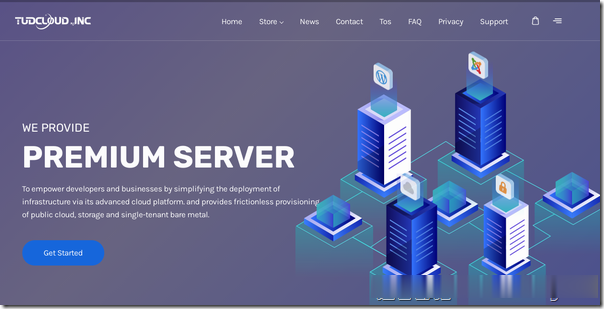
HoRain Cloud:国内特价物理机服务器,镇江机房,内地5线BGP接入,月付499元起
horain怎么样?horain cloud是一家2019年成立的国人主机商家,隶属于北京辰帆科技有限公司,horain持有增值电信业务经营许可证(B1-20203595),与中国电信天翼云、腾讯云、华为云、UCloud、AWS等签署渠道合作协议,主要提企业和个人提供云服务器,目前商家推出了几款特价物理机,都是在内地,性价比不错,其中有目前性能比较强悍的AMD+NVMe系列。点击进入:horain...
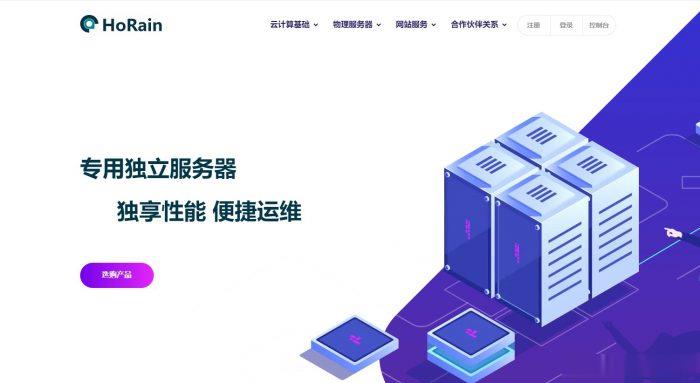
pacificrack7月美国便宜支持win VPS,$19.99/年,2G内存/1核/50gSSD/1T流量
pacificrack发布了7月最新vps优惠,新款促销便宜vps采用的是魔方管理,也就是PR-M系列。提一下有意思的是这次支持Windows server 2003、2008R2、2012R2、2016、2019、Windows 7、Windows 10,当然啦,常规Linux系统是必不可少的!1Gbps带宽、KVM虚拟、纯SSD raid10、自家QN机房洛杉矶数据中心...支持PayPal、...
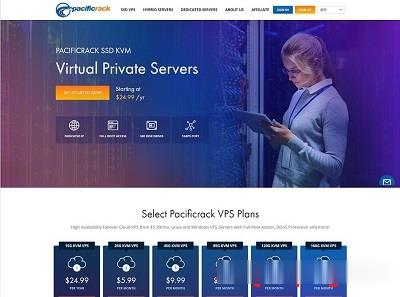
联想售后服务中心为你推荐
-
沙滩捡12块石头价值近百万捡块石头价值一亿 奇石到底应该怎么定价小度商城小度在家智能屏Air性价比高吗?懂行的进~firetrap我发现好多外贸店都卖其乐的原单,有怎么多原单吗www.20ren.com有什么好看的电影吗?来几个…www.522av.com现在怎样在手机上看AVlcoc.toptop weenie 是什么?www.ijinshan.com驱动人生是电脑自带的还是要安装啊!?在哪里呢?没有找到baqizi.cc孔融弑母是真的吗?haole012.com说在:012qq.com这个网站能免费挂QQ,是真的吗?www4399com4399是什么网站啊???